![[עשה זאת בעצמך] רובוט עכביש - חלק II - שלט רחוק: 5 שלבים [עשה זאת בעצמך] רובוט עכביש - חלק II - שלט רחוק: 5 שלבים](https://i.howwhatproduce.com/images/003/image-8661-16-j.webp)
תוכן עניינים:
- מְחַבֵּר John Day [email protected].
- Public 2024-01-30 09:17.
- שונה לאחרונה 2025-01-23 14:46.
![[עשה זאת בעצמך] רובוט עכביש - חלק II - שלט רחוק [עשה זאת בעצמך] רובוט עכביש - חלק II - שלט רחוק](https://i.howwhatproduce.com/images/003/image-8661-17-j.webp)
![[עשה זאת בעצמך] רובוט עכביש - חלק II - שלט רחוק [עשה זאת בעצמך] רובוט עכביש - חלק II - שלט רחוק](https://i.howwhatproduce.com/images/003/image-8661-18-j.webp)
אם בעיניך העיצוב מעניין, תוכל לתרום תרומה קטנה:
יש את החלק השני של פרויקט הרובוט של העכביש שלי - כיצד לשלוט מרחוק באמצעות בלוטות '.
להלן החלק הראשון-https://www.instructables.com/id/DIY-Spider-RobotQu… אם אתה מתעניין ברובוט הזה.
זוהי דרך פשוטה לשלוח את הפקודה לרובוט העכביש הזה באמצעות תקשורת טורית.
שלב 1: וודא שמודול ה- Bluetooth היה מחובר היטב ללוח המרכזי



עיין בשלב 2 של פרויקט הרובוט של עכביש שלי, ודא שמודול HC-06 מחובר היטב ללוח המרכזי.
www.instructables.com/id/DIY-Spider-RobotQu…
נורית ה- HC-06 תמשיך להבהב כאשר הכוח מופעל, הוא ממתין לחיבור.
HC-06 הוא מודול Bluetooth פופולרי עבור arduino.
שלב 2: העלה את הקוד לרובוט העכביש
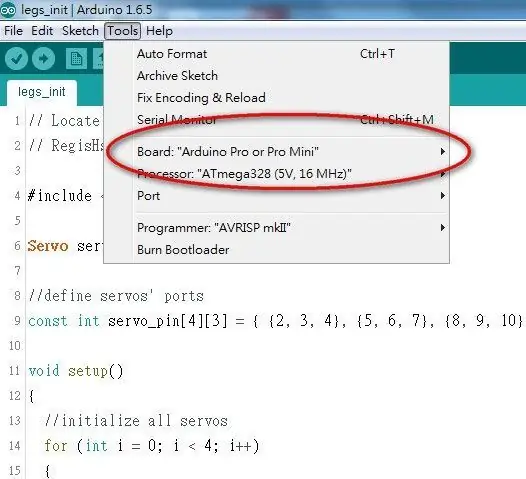
1. התקן את ספריית "Arduino-serialcommand-master.zip", עיין כאן לפרטים על תהליך
2. בנה מחדש את "spider_open_v3.ino" והעלה לרובוט העכביש
הערה:
אנא ודא שההגדרה של HC-06 שלך, הנה ערך ברירת המחדל:
9600 קצב שידור, N, 8, 1. פינקוד 1234
**************
אם ברצונך לשנות את קצב השידור, עיין בקובץ המצורף "DatenblattHC-05_BT-Modul.pdf" בפירוט.
***************
שיניתי את קצב השידור ל- 57600, אתה תשנה את הקוד ל 9600 אם אתה משתמש בהגדרת ברירת המחדל.
הגדרת בטל () {
//Serial.begin(57600);
Serial.begin (9600); <=== באמצעות הגדרת ברירת מחדל
שלב 3: חבר את רובוט העכביש עם מחשב/Macbook
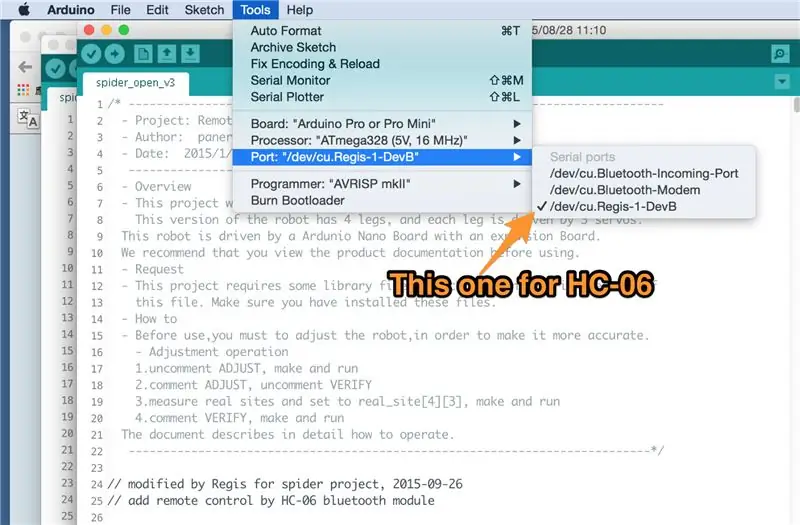
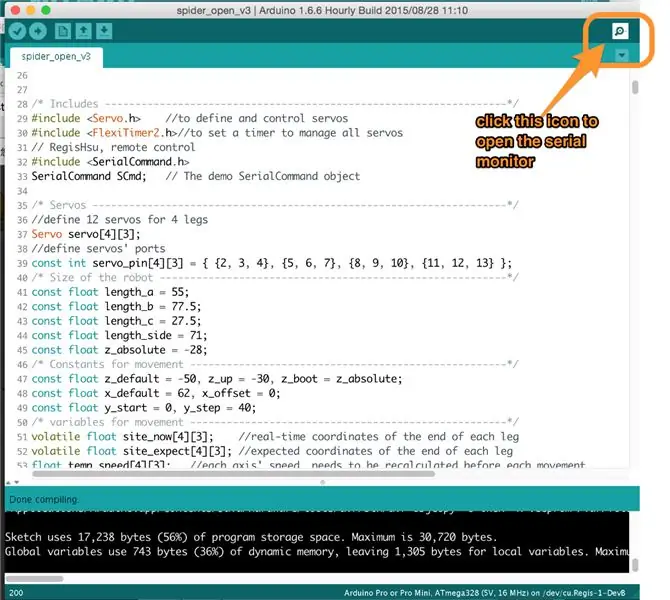
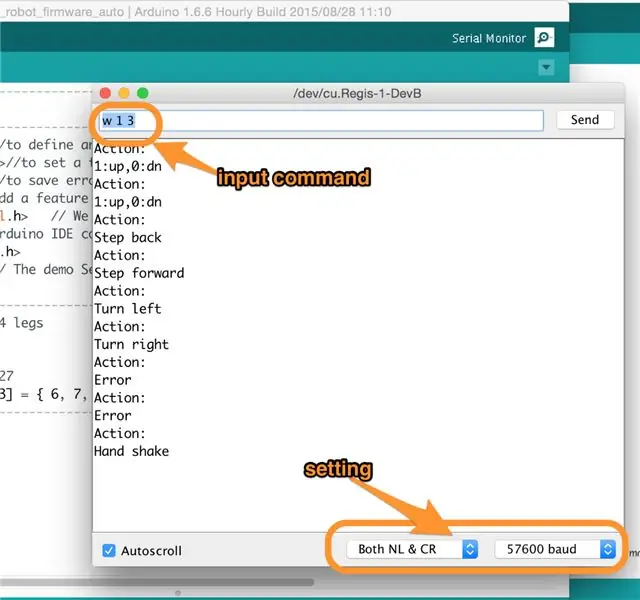
1. בצע את תהליך ההתאמה לפני שתתחבר לספיידר רובוט עם מחשב/מקבוק/טלפון. קוד PIN 1234
2. הפעל את כלי Arduino IDE והגדר את היציאה למכשיר HC-06 בפריט התפריט כלים
3. לחץ על הסמל של צג סידורי
4. ובדוק את הגדרת היציאה הטורית
אז נוכל להזין את הפקודה להניע את המהלך של רובוט העכביש.
לדוגמה, "w 0 1" פירושו קום רובוט, ו- "w 1 5" מניע רובוט צעד קדימה 5 צעדים.
להלן מערך הפקודה.
// פקודת פעולה 0-6, // w 0 1: לעמוד
// w 0 0: שב
// w 1 x: צעד קדימה x
// w 2 x: אחורה x צעד
// w 3 x: פנייה ימינה x צעד
// w 4 x: פנייה שמאלה x צעד
// w 5 x: לחיצת יד x פעמים
// w 6 x: גל יד x פעמים
שלב 4: חבר את רובוט העכביש עם טלפון אנדרואיד
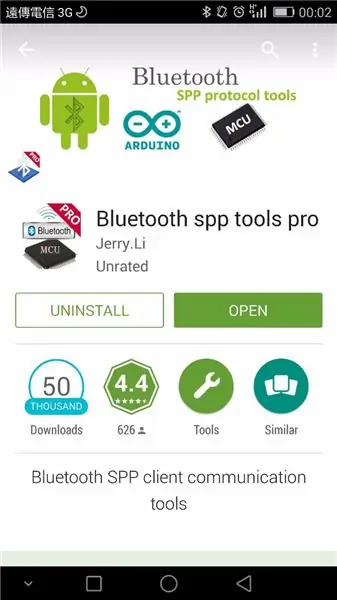
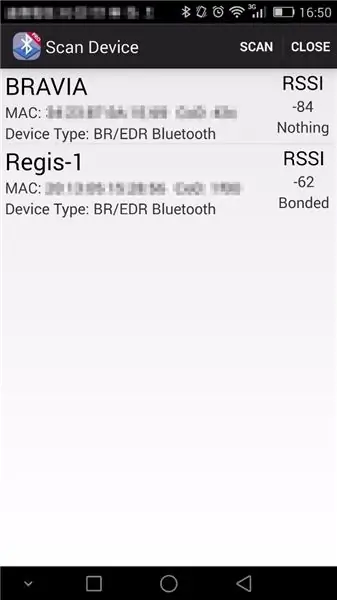
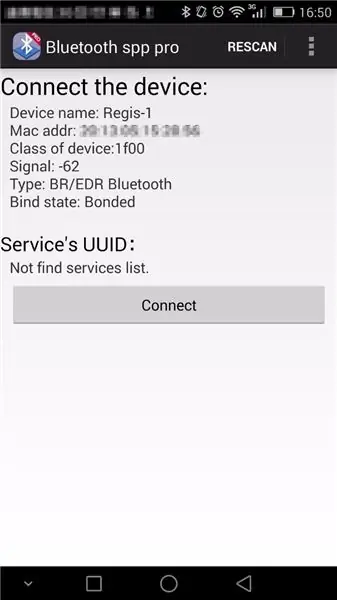
דרך נוספת היא חיבור עם טלפון אנדרואיד, זה יותר כיף מאשר מחשב/מק.
אפליקציה טובה תציע לך - Bluetooth SPP tools pro, תוכל להתקין אותה מ- Google Play.
"מצב המקלדת" נוח לשימוש לילדים.
ו "מצב קו CMD" משמש לצורך איתור באגים או פיתוח.
שלב 5: בונים שלט רחוק אמיתי?

אני עדיין עובד על הפרויקט הזה ואוציא אותו בעתיד הקרוב.
להלן אב הטיפוס בבלוג שלי לעיון.
regishsu.blogspot.tw/2015/09/robot-quadrupe…
מוּמלָץ:
עשה זאת בעצמך -- כיצד להכין רובוט עכביש שניתן לשלוט בו באמצעות סמארטפון באמצעות Arduino Uno: 6 שלבים

עשה זאת בעצמך || איך להכין רובוט עכביש שאפשר לשלוט בו באמצעות סמארטפון באמצעות Arduino Uno: בזמן ייצור רובוט עכביש אפשר ללמוד כל כך הרבה דברים על רובוטיקה. כמו לייצר רובוטים זה גם מבדר וגם מאתגר. בסרטון זה אנו הולכים להראות לכם כיצד לייצר רובוט עכביש, אותו נוכל להפעיל באמצעות הסמארטפון שלנו (Androi
מעגל מתקן לחיטוי ידיים/עשה זאת בעצמך [ללא מגע]: 10 שלבים
![מעגל מתקן לחיטוי ידיים/עשה זאת בעצמך [ללא מגע]: 10 שלבים מעגל מתקן לחיטוי ידיים/עשה זאת בעצמך [ללא מגע]: 10 שלבים](https://i.howwhatproduce.com/images/001/image-1630-j.webp)
מעגל מתקן לחיטוי ידיים/עשה זאת בעצמך [ללא מגע]: מאת חסם מושירי, [email protected] תכונות יציבות גבוהה וללא רגישות לאור הסביבה מארז אקרילי (פרספקס) בחיתוך לייזר חסכוני בעל יכולת זרימה זרימה של חומר החיטוי ביד /אלכוהול (יעילות)
דרור רובוט קפיצה חמוד עשה זאת בעצמך: 12 שלבים (עם תמונות)

דרור רובוט קפיצה חמוד עשה: הכנתי את דרור הרובוט הקופץ החמוד הזה והוא יגנוב לך את הלב עם המראה החמוד שלו אז בוא נראה איך לעשות את החדר הזה. אם אהבת את הפרויקט הזה, לחץ על כפתור ההצבעה כדי לגרום לי לנצח בתחרות הצעצועים
עכביש קרטון (עשה זאת בעצמך מרובע): 13 שלבים (עם תמונות)

עכביש קרטון (עשה זאת בעצמך Quadruped): שוב שלום וברוכים הבאים לפרויקט החדש שלי. בניסיון זה ניסיתי להכין Quadruped פשוט מחומרים נגישים לכולם. אני יודע כדי לקבל מוצר סופי למראה, אתה צריך מדפסת תלת מימד ואולי CNC, אבל לא בכל אחד
עשה זאת בעצמך: כיצד לבנות Spybot רובוט WiFi: 5 שלבים

עשה זאת בעצמך: כיצד לבנות Spybot רובוט WiFi: נראה לך כיצד לבנות רובוט / ריגול wifi מאפס. זהו פרויקט פשוט מאוד וניתן לטפל בו בקלות על ידי בונה רובוטים ביניים. כדי להשלים את הרובוט, זה ייקח כמה שעות. סרטון של דוקטור רובוט מלא
